Il ripristino completo di Oppo Pad Air 2 aiuta gli utenti a risolvere problemi tecnici, blocchi, bug e lentezza e rimuovere problemi di password, pin e blocco sequenza. Se vuoi sapere come eseguire un ripristino hardware dei dispositivi Oppo, le seguenti istruzioni ti aiuteranno a ripristinare le impostazioni di fabbrica di Oppo Pad Air 2 per cancellare tutti i dati e tornare facilmente alle impostazioni originali.
Assicurati che il ripristino delle impostazioni di fabbrica cancellerà tutti i dati e le impostazioni sul dispositivo, quindi è molto importante eseguire il backup dei file o delle informazioni importanti prima di procedere con il ripristino delle impostazioni di fabbrica. Tuttavia, il ripristino hardware o quello di fabbrica eseguiranno il ripristino Oppo Telefono come nuovo e con prestazioni migliorate. Iniziamo il processo:
Per saperne di più: Oppo Reno 8T 5G FRP Bypass Android 13 Sblocca Google Lock Ultimo aggiornamento di sicurezza
Come eseguire il reset hardware di Oppo Pad Air 2 (modalità di ripristino)
- Innanzitutto, spegni il tuo telefono Oppo Pad Air 2
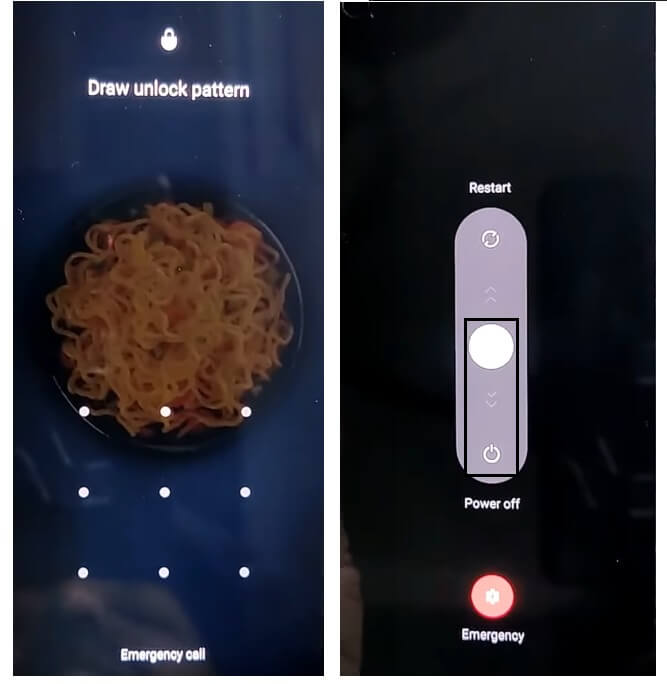
- Tieni premuto il tasto Volume su e Accensione per visualizzare la schermata di spegnimento
- Quindi spegnere il telefono
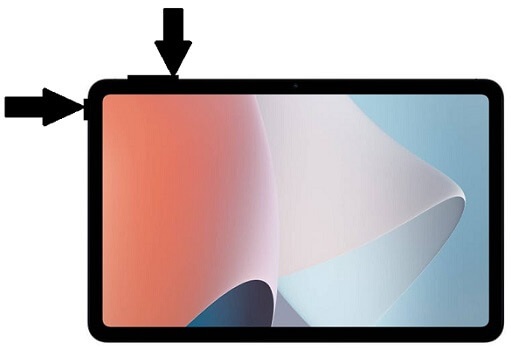
- Tieni premuto il tasto "Volume giù" e il "tasto di accensione" finché non viene visualizzato il logo Oppo
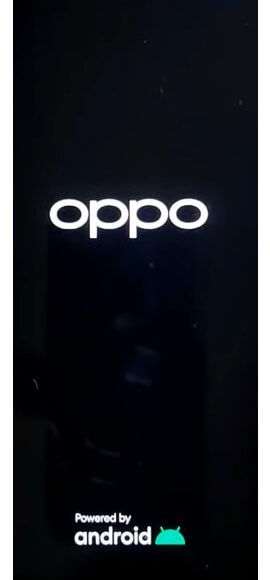
- Quindi rilasciare tutta la chiave
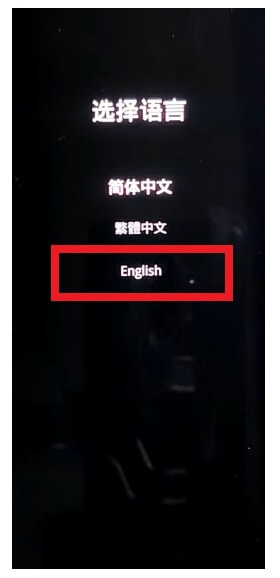
- Ora controlla che il dispositivo si avvierà in modalità di ripristino
- Tocca Lingua inglese
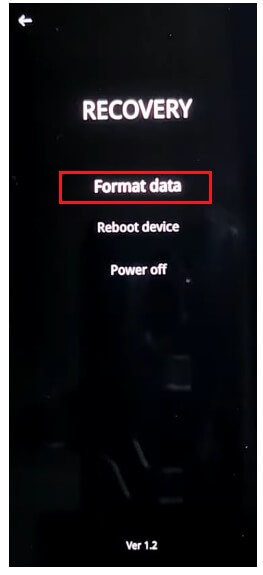
- Verranno visualizzate le opzioni della modalità di ripristino
- Ora tocca Formatta dati

- Ora inserisci il codice di verifica fornito sullo schermo
- Conferma il formato dei dati toccando "Formato"

- Ora il processo avrà inizio
- Aspetta la fine

- Una volta terminato, verrà visualizzato il messaggio "Dati formattati", toccare OK lì.
- Non appena tocchi Ok, il dispositivo verrà riavviato
- Attendi l'accensione

- Imposta tutti i passaggi iniziali
- Questo è tutto.
- Hai cancellato i dati e ripristinato le impostazioni di fabbrica con successo Oppo Pad Air 2 Telefono.
Ripristino delle impostazioni di fabbrica Oppo Pad Air 2 (menu Impostazioni)
- Innanzitutto, attiva lo schermo dell'Oppo Pad Air 2

- Quindi apri le Impostazioni del dispositivo

- Ora vai giù e seleziona Impostazioni di sistema

- Quindi vai a Backup e ripristino

- Seleziona Ripristina telefono
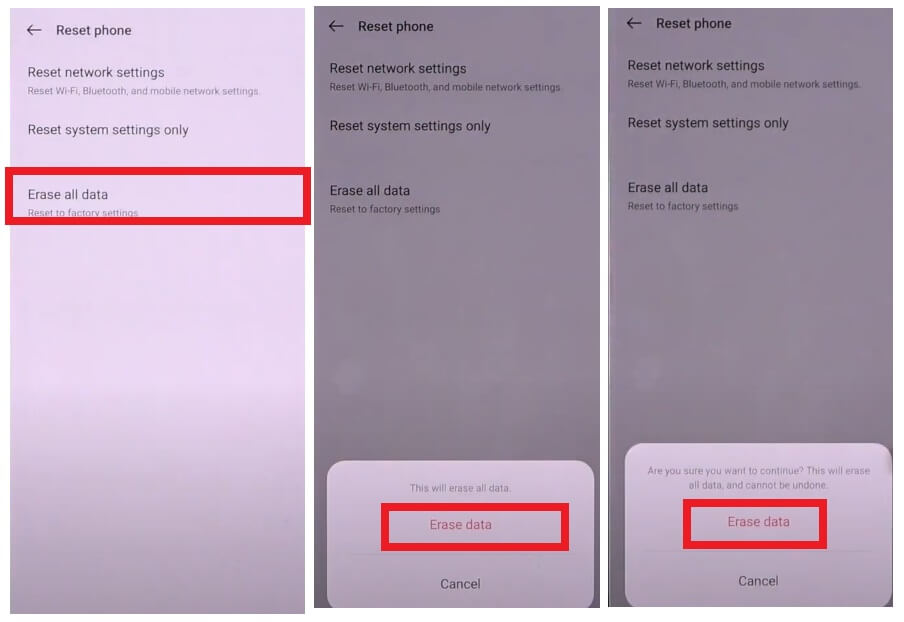
- Quindi tocca Cancella tutti i dati => Conferma cancella dati => Cancella dati
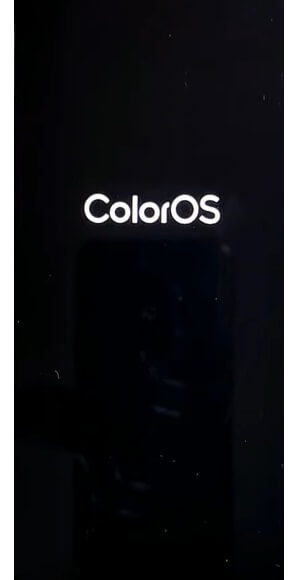
- Inizierà il processo di ripristino delle impostazioni di fabbrica

- Aspetta 3-4 minuti
- Quindi il dispositivo si avvierà automaticamente
- Imposta tutti i passaggi iniziali
- Questo è tutto, hai ripristinato con successo le impostazioni di fabbrica del telefono Oppo Pad Air 2.
Leggimi:
Reset di fabbrica è il processo di ripristino generalmente eseguito per rimuovere tutti i dati personali e ripristinare il dispositivo alle sue condizioni originali. Inoltre, risolve alcuni piccoli bug, anomalie e problemi di lentezza. Quindi, se vuoi vendere il tuo vecchio Oppo telefono o si verificano problemi con esso, ti consigliamo vivamente di ripristinarlo alle impostazioni di fabbrica.
Nota: Dopo aver eseguito la formattazione dei dati dalla modalità di ripristino, dovrai inserire le credenziali Google utilizzate in precedenza per saltare la verifica e riutilizzare il telefono. Nel caso in cui sia necessario sbloccare FRP è possibile utilizzare Strumento di bypass FRP or Bypass FRP App per sbloccare il tuo Oppo FRP Blocca telefono.
Controlla anche: Come eseguire il ripristino hardware e il ripristino delle impostazioni di fabbrica di Oppo Pad Air in semplici passaggi
